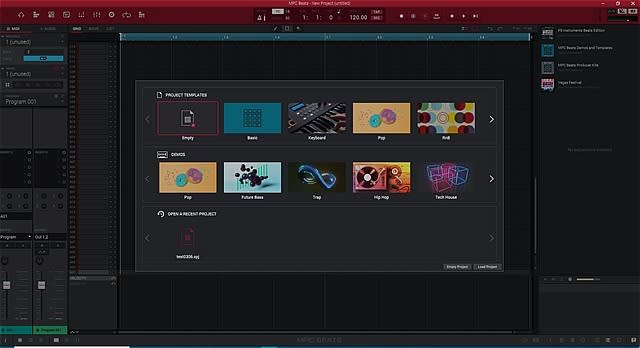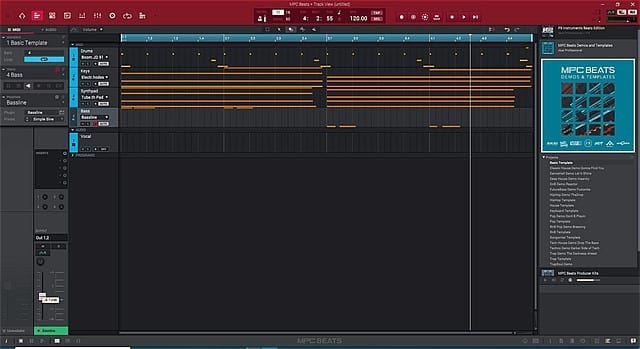今日26日、Yケーブルが届きました。
(画像をクリックで拡大写真へ)
ケーブルの端が「モノラル・2本フォンR+L」、その反対側に「ステレオ・1本」の、Y字型になったケーブルです。
( Amazon 詳細:Yケーブル )
ずっと使用していたラック型の「マルチエフェクター」が動作しなくなってしまっていることに気づいたので、そのかわりにコンパクトなマルチエフェクターをミキサーに「センド・リターン」接続して使ってみよう!という試みです。
使用するミキサーによって少しずつ仕様が異なるのですが、上のYケーブルがあると「エフェクター・インサート」にとても好都合!・・・なはずです。
今後、実際に接続して、その動作状況を確認してみようと思っています。
==オーディオ・ミキサーYAMAHA MG10のインサート===
ミキサー背面に、「インサート」接続のための接点のメモがありました。先端がOUTで、ひとつ手前がIN ということのようです。
(画像をクリックで拡大写真へ)
念のためテスターで、チェック・確認しておくことにします。
2つのL/Rフォン端子のうち、白色(L)の端子が反対側のステレオ端子の先端に来ています。そして赤色(R)端子がひとつ手前になっていました。
(画像をクリックで拡大写真へ)
・・・ということなので、エフェクター入力・INに赤のフォン端子を差し込んで、エフェクター出力に白のフォン端子を差し込むことで、ミキサーの「インサート」にステレオ端子一本接続すればOKということになります。
「マイクなど音源」 ↓インサート↑
ゲインツマミ EQツマミ レベルツマミ フェーダー
(画像をクリックで拡大写真へ)
マイク・XLR端子・フォン端子を差し込むと、すぐその下に「インサート」差込口があります。ここへエフェクターを経由させた信号を入力することになります。
( まだ実験して試していないので・・・トライしてみる予定です )
(画像をクリックで拡大写真へ)
ということで、ギター用エフェクターの入力に赤色フォン端子、その出力側に白色フォン端子・・・そしてその反対側のステレオフォン端子を、ミキサーYAMAHA MG10のインサートへ差し込んで入力する配線が、上のようになります。
・・・ちなみに、YAMAHA MG10の右上には「センド」差込口と、「リターン」差込口があります。
ミキサーセンド>>エフェクター入力
エフェクター出力>>ミキサー・リターン
とフォンケーブルで接続する使い方になるはずです。
==オーディオ・ミキサーYAMAHA MG10のセンド・リターン===
ミキサーに入力する音源そのものにエフェクターをかけるのではなく、ミキシングされてMixされた最終的な音にエフェクターをかける・・・と理解しているのですが、その場合YAMAHA MG10には、センド・リターンが用意されています。
(画像をクリックで拡大写真へ)
そして、そのセンド・リターンでミキサーに入力されたエフェクターの効果音は、ここの音源のバランスを調整した最終的な出力、Mixアウトのすぐとなりに、リターン(エフェクター効果)の調整つまみがあります。
(画像をクリックで拡大写真へ)
Mixされた出力全体に対しての、エフェクター効果具合をこのつまみで調整して、仕上げる、ということになりそうです。
ちなみに上の「インサート」は、モノラル入力の1番、2番に装備されているので、わかり易い例では<歌うマイク音源>と<生ギター音源>それぞれに、個別のエフェクターを使用することが可能になる、ということになります。
入力3番以降は、ステレオ入力になっていて 3/4 5/6 7/8 9/10 と4つのステレオ音源に対しては、先の「センド・リターン」でまとめてエフェクター1つを使用することになります。
ミキサーに入力するすべての音源に「インサート」でエフェクターを使用できるようにはなっていないということになります。
==オーディオ・ミキサーベリンガー 1002 センド・リターン===
同じオーディオミキサーでも、メーカーや機種がことなるとその様子が違ってくることもあります。
(画像をクリックで拡大写真へ)
ベリンガーのミキサーでは「センド」はあるのですが、「リターン」がありません。ちなみにベリンガーでは「リターン」は10chのうちのひとつを使って、エフェクターからの音をミキサーに入力・ミキシングするようになっていました。
そのリターンに使うchの音量調整つまみ・フェーダーは「リターン・フェーダー」という呼び名を付けて、他のフェーダー(音量調節)とは別物としてあつかうようです。
・・・これについては、すでに実験済みで、上のような使い方でエフェクター装置の効果をミキサーに取り込むことができることを確認できました。
(画像をクリックで拡大写真へ)
ベリンガーでは、メイン出力のフェーダーの近くに「センド」の調節ツマミがあります。(YAMAHAミキサーではリターン調整つまみでした)
(画像をクリックで拡大写真へ)
ちなみに、マイク・ギターで利用することの多いモノラル入力端子で、ベリンガーでは「インサート」端子は用意されていませんでした。なので、「センド・リターン」だけで、このベリンガーミキサーに外部エフェクタ接続して、エフェクト効果を実現するようになっているということになります。
接続
ベリンガーミキサーの センドに差し込んだケーブルを、エフェクターのInに接続。 もう一本別のケーブルをエフェクターのOutに差し込んで、そのケーブルをベリンガーミキサーの、どこでもいいのですが、分かりやすいように10Chに挿して、エフェクター効果をミキサーに導入。
エフェクター音がグルグルと回らないように、ループしないようにFXつまみをゼロに絞って、10Chの音量レベルを上げると、レベルつまみに比例してエフェクト効果が、ヘッドフォンモニターやメイン出力に反映される、ということになりました。
メインMix出力レベルのフェーダー近くにある センド調節ツマミを回すことでも、エフェクターFX効果レベルを調整できます。
接続
ミキサーセンド 、 ケーブルInエフェクター 、 エフェクターケーブルOut 、 ミキサー入力例10Ch
チャンネルFXツマミはゼロで、ミキサーFXセンドツマミレベル調整、例10Ch音量レベルツマミ調整、、、、、モニターまたはメイン出力を聞きながら、エフェクト効果のかかり具合を調整、ということになりました。(トライ確認ずみ)
==ベリンガー・ミキサーに、外部エフェクト・センドリターン接続==
(画像をクリックで拡大写真へ)
ベリンガーではFXセンド端子はありますが、リターン端子がないので、使わないch(上の写真では9/10chでミキサー入力しています)、もしくは、覚えのいい操作しやすいchにリターンを入力して使用することになります。
ちなみに、上のベリンガーでの外部エフェクト接続では、かならずしも今回入手した「Yケーブル」は必要ありません。普通のフォン端子のモノラルケーブルがあればOKです。
(外部エフェクターがステレオ対応のもので、INもステレオ、OUTもステレオ可能の装置であれば、ステレオケーブルを使うほうがいいですね。残念ながら、我が家のステレオエフェクターは故障してしまったため、ギター用モノラル入力エフェクターを上の写真のように、代替で使用しようとしているところです。・・・・ステレオ・外部エフェクターを修理するか、また出くわしたら入手したいなあとも思っています)
2020年春からのコロナ拡大、在宅・リモート・オンラインの仕事に移行したタイミングで、個人的趣味でデスクトップPCにオーディオインターフェース経由で各種接続ラインを「ベリンガー1002・10chミキサー」で整理していたものに加え、仕事上で複数のPC、データ類をオンライン・リモートでコントロールするために追加入手した「ヤマハ MG10・10chミキサー」・・・
(画像をクリックで拡大写真へ)
ふと思いついて、3年、4年ぶりにホコリを払ってクリーニングしました。
自宅デスクまわりでもともと複数のデバイスを接続してしまっていた「ベリンガー・ミキサー」はラインを抜き差しして操作が変更されて「ん?どうだったけ?どれだったかな?」となるのを避けるために、ベリンガーはそのままに、コロナ禍、オンライン用のPCでのやり取りの中で臨時に必要なライン信号の方だけを、あれこれ制御するために、「ヤマハ・ミキサー」をごそっとひとつ追加装備しました。
(オンライン在宅勤務時にすべての処理を一台のPCで行うのは安定稼働・動作にリスクが大きくなるため、ネット回線通信用PCを一台稼働させて、その内容に応じて必要な映像、画像、音声は別PCから入力し必要とする場面で通信用PCに画面共有で取り込むことにしました。)
こっちは個人的趣味の範囲のミキシング(ベリンガー)、 こっちは毎日の仕事上で必要なデータの範囲のミキシング(ヤマハ)と使い分けすることで、混乱は発生することなく過ごすことが出来ました。
コロナの時、ヤマハAG03というコンパクトな卓上ミキシング・インターフェースが大人気になって、いっきに市場価格が高騰したりしました。
ミキサー本体にインターフェースが内蔵されていて、ミキサーとPCを直接USBケーブルで接続できるタイプが一般的かもしれませんが、上の2つのミキサーどちらもアナログミキサーで、最終出力信号は「オーディオインターフェース」装置を用意して、オーディオI/Fを最終的にUSBでPCに接続しました。
(10chミキサーが2つ=20chということになりますが、ステレオ音声の場合右の音、左の音それぞれ1ch使うことになりますから、合計20chというのは、ステレオ音声を10種類、合わせてミキシング出来るということになります。
ミキサーとミキサーを2ch使用して接続することが可能なので、上の二台のミキサーを同時に使うことで、ステレオ音声全部で9種類の音源を、それぞれバランス調整してアンプ・スピーカーやPCに出力することが可能になるということになります。 もしくは、一通り接続されたステレオ音声9種類に対して、必要に応じて音を取り込んだり、消音したり、が手元の操作で可能になるということになります。 例:BGM、サンプル音声、資料音声などなど、また、録音・レコーディング機材を接続している場合に録音装置への音声出力をON,OFF・・・などなど)
そんなこんなで2020,2021,2022の三年間はまるまる毎日の必需装備として稼働していました。
・・・で、気がついたら何年もの間そのままになっていたベリンガー・ヤマハのミキサー、このタイミングでふと思い立って数年ぶりにクリーニング、メンテナンスをしたのでした。
ps
先日 ヤマハシンセサイザーMX49を入手したので、もう一台のアナログ・シンセサイザーRoland Gaia SH-01 や、MIDIキーボード接続の音源モジュールの音を、すっきりまとめて手元で簡単に制御できるように、ライン配線を根本的にやり直そうかなと思っていたりします。
( 他にエレキギターや、エレキベース、さらにWav、MP3音源などなど)

コロナの時には通常の日常業務が不慣れなオンライン・在宅勤務になったことで「基本的にしなくてもいいことを、毎日かなりの追加作業激増」の日々だったため、日常生活時間はかなり仕事関連に持っていかれてしまいました。それも、ここに至って、(インフルエンザや新規コロナのニュースはありますが)ひとまずコロナも落ち着いてきたこともあって、通常の仕事をしながら、プラモデルを作って遊んだり、キーボードを弾いて遊んだり、「あそび」を織り込んでいきたいなと思っています。
(忙しい中日常の瞬間、瞬間のいきにぬきになる、カメラあそびだけは、コロナ禍でもずっと、あそんでいましたが・・・・)
今日14日、シンセサイザー用のエクスプレッション・ペダル(M-Audio)が届きました。
今までサスティンペダルは使っていましたが、エクスプレッションペダルを接続するコネクタが・・・なかったので、使うことがありませんでした。しかしながら、先日入手したYamahaMX49には、サスティンペダルコネクタと、エクスプレッションペダルコネクタの両方が装備されていたので、今回購入することにしました。
(画像をクリックで拡大写真へ)
コンピュータ上のDTMでは、マウスを操作してMIDI打ち込み後に、音の表情をあとから付けることが出来るので、MIDIキーボードからの打ち込み、演奏を一通りすませる、というのも一般的かもしれません。
でも、キーボードの演奏から(操作に余裕、余力があれば・・・)鍵盤を押した状態で、音の音量を足元で調整できたら、演奏そのものが楽しくなりそうかな、とトライしてみることにしました。
今日2024年2月8日(木曜) シンセサイザー YAMAHA MX49 (49鍵盤)が届きました。
(画像をクリックで拡大写真へ)
今まで、「音源モジュール」に「MIDIキーボード」を接続して音を出していました。それぞれの装置をケーブル接続しての利用になりますが、ずいぶんお手軽にシンセサイザーを楽しむことの出来るツールです。
・・・・が、やはりそれぞれの接続(キーボード・音源モジュール・エフェクター・ステレオアンプ・スピーカー)、連携のためにはどうしても、キーボード演奏前の手間が必要になります。もし全部接続してあったとしても、それぞれ電源をONにして、それぞれの装置に手を伸ばして、コントロールする必要もあります。
その点、音源を備えた一台のシンセサイザー・キーボードであれば、その本体電源ONにするだけでOKです。(MXはスピーカー内蔵ではないので、ヘッドフォンか、外部モニタースピーカーが必要になります)
しかも、シンセサイザーのコントロールに必要なスイッチやノブが、鍵盤のすぐ向こう、パネル上に並んでいます。もう圧倒的な操作・扱いやすさが実現しています。
そして、もともと使っていたシンセサイザー音源モジュールはRolandでした。時々Yamanaの音源モジュールもチェックしていたのですが、ずっとそのままになってしまっていました。
どうしても気になるYAMAHAシンセサイザーの音、音源がいくつかあったので、そのうちヤマハの音源モジュールを手に入れたい!と思っていたのですが、ヤマハMotif系統のすぐれた音源を搭載したMXシリーズの中古を、ネット上の楽器店でみつけてしまい、「音源もいいけど、一つにまとまったYAMAHAシンセサイザーがあるといいよなあ(そりゃそーだ)」と、今回はポチッとしてしまいました。
ボタン一つ操作で、キーボードの右と左で別の音源を割り当てたり、ボタン一つでピアノの音とオーケストラの音を同時に発生させたりと、とにかく、扱いやすくできているので、今後いろいろ試してみようと思っています。
追記:以前にデジタル版アナログ・シンセサイザー ローランド・ガイアを入手したのがいつだったかなと過去記事をチェックしてみると、2013年でした。ガイアSH-01は、音源・音色が入っているシンセサイザーではなく、基本発信音を、あれこれツマミを操作しながら自分の好みの音を作り出していくシンセサイザーです。
追記: 音源サンプル
音あそび関連のカテゴリー
今日新しくギター・エフェクター MS-50G by Zoom が届きました。
(届いた日付で記事の新規作成と写真だけアップしています。少しずつ触っていって確認できたことを、この記事に追記して、またあらためてメモしていこうと思っています。)
このMS-50Gは、いわゆるマルチ・エフェクター機種で、一台の中に複数の機能が盛り込まれた製品なのですが、外観として見た目は単機能のコンパクト・エフェクターの雰囲気です。
(画像をクリックで、拡大写真へ))
(画像をクリックで、拡大写真へ))
「エフェクターが欲しいなあ」と思って、ちょっとWebショップなどをチェックしていくと、ギターの音レベルを整えてくれる<コンプレッサー>がまず必要だなあ・・・で、出来たら空間系といわれるエフェクター<リバーブ>は必需品として、さらに<フェイザー>、<ディレイ>などはほしいところだなあ。 で、やっぱり歪み系として<オーバードライブ>か、<ディストーション>もいるよなあ・・・、あれ、結構な数になる!(^-^;)
◯コンプレッサー
◯フェイザー
◯ディレイ
◯オーバードライブ
◯リバーブ
・・・・とすると、2021年現在Zoom製品でG1Xというとても評判がよく、さらに新品購入でも安価に入手できるマルチエフェクターがあります。
さきにリストアップした単機能コンパクト・エフェクターでも、ちょっとより好みしたら、リストの中の一つを購入するのに1万円弱の支出になったりしてしまいそうですから、マルチエフェクターを購入するほうが圧倒的なコストパフォーマンスだなあ、と、結構悩みました。
上のG1Xで、右にフットペダルのついたモデルと、ペダル無しのモデルがあるのですが、個人的にはできるだけ小さいエフェクター本体がいいなあ!と思っていたので、ペダル無しモデルにしようかなあと思っていたりしました。
それでも、同じマルチエフェクターで、今回購入したMS-50Gとなると、さらに小さくコンパクトになります。個人的にはやはりこの一点が選択する上でのポイントとなりました。
というのも、少しだけ60鍵盤キーボードも弾いて遊んだりするものですから、そのシンセサイザー信号も、この小さなエフェクターに一度入力して使ってみたいと思っていて、そのときに手元で直接目で液晶モニタを見つつ操作して、エフェクター効果を楽しんでみたいなあという思いがあるものですから。
・・・ということで、まるで単機能コンパクト・エフェクターなみのサイズに複数機能が一つにおさまっているMS-50G!と機種選びで行きつくこととなりました。
ただし・・・・マルチエフェクターの決定的なデメリットを一緒に背負うことになりますが、それも覚悟の上でMS-50Gにしました。
そのデメリットというのは、単機能のコンパクト・エフェクターの取り扱い、操作の高いレベルは、マルチエフェクターではどうしても、どうやっても、追いつくことの出来ない側面ですね。
一つのボディに、複数のエフェクターがならんでいて、どのようにでも意のままに扱うとなると、どうしても
1 エフェクタ・モニタ画面に、自分が扱いたいエフェクタを呼び出す
2 エフェクターつまみで、その効果を加減しながら調整する
3 エフェクターをONにするとき、中央のスイッチをONにする
という操作になります。
もし単機能コンパクト・エフェクターを必要なだけ足元にならべていると、形や色の違いで、扱いたいエフェクタは常にアクセスすることが可能になりますし、そのエフェクターをONにする時も例えば「右から2つ目の黄色のスイッチを踏む」という単純で直感的な操作で、エフェクターあそびが実現しますね。
(MS-50Gだと、エフェクターのON/OFFにしても、そのエフェクターの効果を微調整するにしても、かならずボディ本体上のボタンを押して、液晶画面に対象のエフェクターを探して表示させないと、ON/OFFも微調整も不可能!)
もし自分が扱いたい、試してみたいエフェクターがほんの1,2つであれば、コンパクト・エフェクターを並べても良いのですが、逆にもしアレモコレモ!となると大きな設置床面積が必要となって、キーボード・シンセサイザーのアイたスペースにちょっと置いて利用する!ということも現実的ではなくなりますね。
個人的に、上記のように仮リストアップすると、遊んでみたいエフェクターがかなりの数になりましたので、そのことからマルチエフェクターの扱いが少々不便になっても、選択肢としてはマルチエフェクターしかないなあ、ということになりました。
(おまけ希望として、音を波打たせる<トレモロ>とか、エロディラインを二重で出力する<オクターバー>や、音をワウワウいわせる!<オートワウ>なども、いじってみたいなあと思ったりしてしまうと、希望するコンパクトエフェクターボディを並べたときに、すごい数になりそうだったりします!)
そして、どちらにしてもマルチエフェクターになるのであれば、可能な限り小さくコンパクトな製品が好ましい・・・ということでMS-50Gとなりました。
それぞれユーザーごとに、個人的な希望、要望、必要性などなどがからみあって、自分のエフェクターを用意することになると思うのですが、自分の状況をよく見直してみたところ、今回はMS-50Gを選ぶことになりました。
ちなみに、キーボードやシンセサイザーでは、L/R別信号で2チャンネル出力を扱うのが常なのですが、MS-50Gでは、入力は1チャンネルでも、とくに空間系の出力をL/Rの2チェンネルで出力することができる機種であったというのも、最新のマルチエフェクターではなくMS-50Gの方を選択した大きな理由の一つにもなります。
◯微調整の行いやすいマルチエフェクター
で、とりあえず手元のマルチエフェクターで、いろいろな効果音を経験してみる、というレベルでは、今となっては昔々の古い製品も、面白いと思います。
ただ僕の感触としては、古い製品の音質がどうこうという前に、様々な各種エフェクターの細かな微調整(例 例えばリバーブ=カラオケのエコー の効果で、どのくらい深い余韻にするか・・というような微調整)を、古い機種のマルチエフェクターで操作しようとすると、その操作がとても単純化されていて、もしいろいろな要素、パラメーターを変化させながらその組み合わせで音作りをして遊んでみたいと思ったときには、そのユーザーの希望にこたえてくれる機種とは言い難いなあと思っています。
それに対して、単機能コンパクト・エフェクターであれば、そのボディごとに小さな必要最小限のつまみがついていて、リバーブでも、ディレイでも、ディストーションでも、<自分の希望するエフェクター効果を実現させる>操作がとても直感的で、簡単だったりします。
そんなこともあって、コンパクト・エフェクターで自分がほしい効果を一つずつ選んでリストアップ(買い物かごに入れる)してみたりもしたのですが・・・最終的には買い物かごが山になりましたし、そのご購入の合計金額はちょっと手が届かないほどの高さになったりしました(^-^;)。
cf比較 Zoom マルチエフェクタ
(もうずいぶん旧モデルとなった上のマルチエフェクターの場合、基本的にはいくつかのエフェクターが組み合わされた<プリセット>を選択して利用する、というパターンと、ユーザーが自分で組み立てたエフェクターをプリセットに登録して利用するパターン、になります。 またそのエフェクター効果の微調整は右のつまみ(左のつまみはエフェクター選択つまみ)を回すことで、例えばリバーブやフェイザーの効果の具合に関して、ユーザー好みに微調整するのではなくて、いくつかの調整された<効果調整プリセット>を選択する、というパターンになります。・・・・ ということは、一つのエフェクター効果に関して、いろいろな側面での微妙な調整をするための、<つまみは無い>ということになります。・・・微調整は出来なくても、各種エフェクターを一通り実体験できる、という点だけをとってもメリットのあるマルチエフェクターです。)
そこが、同じマルチエフェクターでも、今回購入したMS-50Gは、(ボディ表面のボタン操作して)自分が扱いたいエフェクターのモニター画面選択さえできてしまえば、ボディ上にある3つのつまみが、コンパクト・エフェクターと同様に細かな微調整を実現しているのは優秀ですね。
(画像をクリックで、拡大写真へ))
エフェクターごとに、3つのつまみの機能は自動的に変化して、その効果に対応した調整つまみになります。上の写真では、液晶画面にリバーブ(残響音)となっていますから、そのリバーブ効果を調整する3つのつまみに変化している様子・・・・
(画像をクリックで、拡大写真へ))
ボディのサイズが小型なので、液晶画面は大きくはないものの、小さくもなく十分な情報を画面に表示してくれるので、どのツマミを操作したら良いかということが比較的直感的にわかるように設計されていますね。ただ、いろいろ音色を試そうという場合は、出来るだけ近くにこのマルチエフェクターを配置して、目の前でこの液晶画面を確認、操作できるようにしたほうが良さそうです。
これならば「エフェクター切り替えだけ覚悟」さえすれば、基本的には単機能コンパクト・エフェクターのように扱うことができそうですね。
◯ 複数のコンパクト・エフェクターを、一台分のサイズで
上記の最新機種G1Xfourでは、安価で、ルーパー機能もついていて、ドラムのリズム再生機能も付いています。エフェクター調整のつまみもずらりと完備、なおかつ大きな液晶画面にユーザーが配置したエフェクターを一覧で表示できるようになっている、ということから大人気なのはとても納得できます。

手前に1から5までのボタンが配置されているので、ユーザーが自分でならべたエフェクターを、そのボタン・ワンプッシュで!きっとそのエフェクター微調整画面にジャンプすることが出来るのではと想像します。
うーん、いいことずくめですね。本当によく出来たマルチエフェクターだと思います。その本体のサイズ、大きさをのぞいて。
いや、大きい大きいと言ってもおそらくかなりコンパクトだと思うんです。実際に手にしてみると。でも個人的には従来どおりの単機能コンパクト・エフェクターのサイズ、かたちをしているMS-50Gがいいなあ!と思ってしまったのでしかたないですね(^-^;)。
使い勝手、使いやすさ、便利さ、でいえば、MS-50GよりもG1Xだなあと思いました。そう思ったのですが、「シンセサイザー・キーボードの上において操作しながら鍵盤を弾く」という使い方では、やっぱりちょっと大きすぎるだろうなあと思ったのでした。
(でもすごくきになっているので、もしかしたら今後なにかのタイミングで、G1Xを入手してしまうかもしれません・・・・だって高機能で安価に手に入れることのできる、優れた製品ですからねえ。(^-^;))
今日8月16日、サウンドハウス・プレイテック <ストラトキャスタータイプ・エレキギターST250・ホワイト・メイプル指板> が届きました。
(リンククリックで、サウンドハウスWebショップページへジャンプ)
(画像をクリックで、拡大写真へ)
手持ちのギターはローズ指板だったで、いつもメイプル指板の感触がずっとずっと気になっていました。ただそれだけのためにもう一つギターを購入するというところまでは至らず、ずっと気になっていただけ!でした。

それから・・・<トレモロアーム>というものにはずっと縁がなかったので、最近youtubeで目にした、ぎゅぅイーン、とかいうのをちょっとやってみたいなーと思うようになってきていました。
(画像をクリックで、拡大写真へ)
このサウンドハウスの日本一安価なストラトキャスタータイプを一つ手に入れれば、その<メイプル指板>も、<トレモロアーム>も一緒に付いてくることになるので(^-^;)、ポチッってしまいました。
驚くことに送料無料で、8000円台です。(ほぼ9000円、キャンペーン割引や、ポイント数倍キャンペーンも併用で購入)
為替レートが極端に偏っていた数年前は、さらに安価な販売価格であったのを見ていました。でも、5000円台という価格にちょっと腰が引けてしまったりしました。
その後、安定した市場価格になって、プレイテック・ギターも広く普及していったみたいですね。購入者からの様々なフィードバックを得たのか、プレイテック製品では、発送一本一本でかなり手間をかけた製品チェックがされるようになっていると情報にも出くわし、そちらでも評判も見聞きするようになってきています。 そんなこんなで、今回それでは!と試してみることにしました。
このギター一台分の価格は、場合によって「ギター弦2,3セット分」だったり、感触の良い糸巻きパーツや、ギターのマイク・ピックアップパーツ、などの<一部購入代金>に相当する価格だったりします。なんでこんな価格になるのか、不思議ですが、それでも消費者としてはありがたいです(^-^)。
(画像をクリックで、拡大写真へ)
ところで、このストラトキャスタータイプ! ギターそのものの形、シルエット、存在感が、決定的に別物!で、ちょっと新鮮なワクワク感があります。ボディの部分が大きく削り取られたようなデザインのため、ギターが体にピッタリフィットする感覚は素晴らしいなあと思います。
ジェームズ・ブラウンのファンキーミュージックのバックで、カチャカチャカッティングしている音は、やっぱりシングルコイルのストラトキャスターや、テレキャスターの世界なので、 <タイプモデル>ではありますが、その雰囲気を楽しむことが出来たら良いなと思っています。
(今日は届いたばかりですが、今後サウンドハウス・プレイテックST250について、少しずつ触りながら、気づいた点や、思うことなどを、このブログメモに追記していこうと思っています。)
◯届いたプレイテックST250のフレット磨き 2021.08.17
(画像をクリックで、拡大写真へ)
届いたばかりの新品ギターですから、フレットに問題はないのですが、一番数多に近いところのフレットだけ金属表面に不思議な傷がありましたので、紙やすりで表面を整えたあと、コンパウンドで磨きました。
・・・で、結果ネック上のすべてのフレットを磨いていきました。鏡面仕上げレベルの微粒子コンパウンドで磨くのは手間がかかりますが、仕上がりの具合はとてもいいです。
鏡面コンパウンドで磨くと、金属のフレットがツルツルになる、というか・・・・ 感覚的に金属表面が<ヌメッ ヌメッ>とした感じになっていきます。
で、その<ヌメッ>とした金属フレットに、金属の弦が当たってこすれるとき・・・ 動きがめちゃくちゃ「軽快」になります。
金属が<ヌメッ>とか、指の動きが「軽快」とか、その表現は別として、同じギターを引いたとき、「 左手の感触が別物 」になるのが、すぐわかります。とてもギターが引きやすく、左手が動きやすく、特にチョーキングのときの滑らかさ、軽快さが格段に良くなります。
また、最初にフレット表面をつるつるに磨いておけば、今後汚れがついてきても、油やクリーナーをつけた布で拭くと、一発でツルンとフレット表面の汚れが落ちて輝きを復活させることが可能になりますね。
・・・・で、このようにコンパウンドをつけてフレットを磨いていると、メイプル指板が磨かれた金属の黒いものが広がって、どんどん汚くなります。 指板がローズウッドの黒っぽいものは少々汚れてもまったく見えませんし、気にならないのですが、もともと白っぽいメイプル指板は、テーピングなどをせずに上のコンパンド磨きをすると、布についた磨きあとの黒い汚れが目立ちます(^-^;)。
でも、基本的にこのタイプのネックは、指板表面に塗装がしてあるため、別のクリーナーをつけた布で拭うと、ツルン! と汚れが落ちてもとのメイプル指板の美しさがよみがえります! (^-^) (メイプル指板のギター、初めてなのでこんなことでも、ひとつひとつおもしろ~い)
そうそう、ずっと以前に知り合いのストラトキャスタータイプを触らせてもらったとき、メイプル指板の表面がかなり分厚く透明の保護塗料で覆われていたのを覚えています。それに対してサウンドハウスのプレイテックST250・メイプル指板は、見た目保護塗料があるのか?ないのか?分からないほどでした。
でも、上記のフレット磨き作業で黒く汚れたST250メイプル指板を、油のついた布で拭いたとき!!! なんとツルン!と黒い汚れが落ちてしまいました。で・・・そのことから、プレイテックST250では目で見てもわからないくらいではあるものの、指板表面に保護塗装がされているんだなあと思ったのでした。
◯格安ギターのネック! チェック! 2021.08.18
サウンドハウスの格安エレキギター・プレイテックは、ずっと話題、評判を集める格安ギターで、Web上にもプレイテック・ギターのレビュー情報は多くの検索ヒットで確認できるギターですね。
安価な定価のギターということで言えることとして、レビューの中に「製品の安定性、個体差」に言及したものがありました。
基本的にはプレイテック製品は、ここ何年かちょこちょこチェックしていて個人的には<価格に不相応なほど品質管理に手数、コストを書けている>と判断していました。(ずっと気になっていたものを今回やっと購入することになりました)
興味深い動画で、ギター講師のYoutuberが一度にST250を3つ購入してチェックする動画があり、見事に三本とも箱から取り出した状態でのチェックで、三者三様の仕上がりコンディションであった様子を拝見することも出来ます。
いずれにしても、購入したユーザーが自分の道具として最終的な仕上げをしてしまえばOKなのですが、もし初めて購入!ということであれば、すぐ
<ネックの反りのチェック、修正>
<ギター弦の指板からの高さ調整>
<フレットの端が指に引っかからないように滑らかさにする作業>
などなど、ギターを使う前にメンテナンスをする・・・・というのが、敷居が高くなりますね。その意味では、ある程度購入価格が高くても、<最初の仕上げが行われているギターを購入> というのは、大きな意味がありそうですね。
箱から取り出した状態が、そのまま扱いやすいギターに仕上げてある!というのは、大きなポイントですよね。
・・・・で、ある程度ギターを扱ったことのある人である場合は、これはもうプレイテックのギターは本当にお買い得だなあと思います。
個人的には、上の調整、メンテナンス作業を覚悟の上で今回 <プレイテックST250 ホワイト・メイプル指板> を購入しました。
が・・・・、 届いたST250を最初にささっとチェックしたとき、「うぁ、これ大当たり!かも? もう十分な仕上がりだぁ!」と思ったのでした。
上のYoutube動画のように一度にST250を3本購入して、結構わかりやすい、極端な仕上がり状態の違いがあるというケースも有り得る買い物なのですが、今回手元に届いたST250は、
チューニングしたあとのST250のネックは、<まっすぐ!>
指板・フレットからの元の高さは、<弾きやすい高さ調整ずみ>
ネックを指でなぞってみても、<金属フレットの丁寧なカット>
ということで、ギターとして弾こうとする時の基本的な仕上げがきちんと行われているギターが届いたことになります。この低価格なので仕上げ状態に関しては、大きな大きな個体差があったもあるいみ何の疑問も持っていなかったのですが、よく仕上がったプレイテック製品が手元に届いて、ちょっとびっくりしました! ほんとに!(^-^;)
それでも、この記事の上にメモしたとおり、フレットそのものは、金属パーツをネックに埋め込んで、両端を丁寧にカットしてあり、程度のいい仕上げではあるのですが、その金属フレットが、金属ギター弦に触れる部分、そのフレット表面については、
「パーツをネックに取り付けただけ」であることはすぐ確認できました。
なので、フレット表面をコンパウンドつけた布でほんの少しだけ磨くことで、一気にST250の引きやすさが向上しました。
(もし中古ギター購入の場合、どうしても金属フレットと金属弦の摩擦による、フレットの摩滅変形や凸凹が発生するので、一度軽くヤスリがけをして、全体を整えたあとに、フレット一つずつコンパウンドで表面を磨く、という作業になります。 でも新品ギターであれば、コンパウンド磨きだけで完了! この一点を取っても、新品ギター購入のメリットは大きいですね。)
(・・今後も、届いたばかりのST250、触れていく中でいろいろ気づくこともあると思うので、その都度、このブログ記事に追記していくことにします )
ps <エレキギターとしてのボディの鳴り具合> <ピックアップからのクリーンサウンドの具合> については、一般的に言われているように、アンプやエフェクターの使い方次第で、どのようにでも工夫できる部分のようなので、たぶん・・・ほとんどスルーになると思います。
格安ギターには、(偶然その側面でもメリットがあるのはありがたいですが)音質に関する側面での細かく緻密なポテンシャルを要求するのは、ちょっと無理があるだろうなあと思っています。
そのあたりが気になる場合は、そのほんのわずかな音質的ポテンシャルのために、一万円札を何枚も上乗せして、その果にうまく納得できる結果になったり、納得できない結果になったりすると思うので、ちょっと個人的に、僕には無縁かなあと・・・思ったりしています(^-^;)。
ともあれ、今後もこの格安ギター・プレイテックST250にさわるのが、いろいろな意味でとても楽しみですし、面白いです。それが何よりかなと思っています。(^-^)
◯届く エレキギター小物(アクセサリ) 2021.08.28
(画像をクリックで、拡大写真へ)
先日、サウンドハウスのST250を入手して触ってみると、「いきなり弦が切れないように!」ということなのか、どちらかというと<太いタイプの弦>が貼ってあるので、扱いやすい細い、というか標準の太さのギター弦を購入することにしました。
あわせてついでに、手持ちのギターピックがあまりに摩滅してしまっているので、あたらしくピックを購入しました。あちらこちらにポンとおいてしまうと、「あれ、ピックどこ、どこ?」とか頻繁なので、目立ちやすい、見つけやすい色合いのものにしました(^-^;)。
もう一つ、ギターとエフェクターの間を接続するケーブルの短いやつをひとつ。無線用のアンテナケーブル類の各種コネクタをはんだ付けしたりしているので、自分で必要な長さのエフェクター・接続ケーブルを作成したら良いのですが・・・・短いタイプは安かったので、ついでにカートに入れておきました。
(画像をクリックで、拡大写真へ)
古いZoomのマルチ・エフェクタですが、他に小型エフェクタ単体をつなげるときに上記の短い接続ケーブルが、足元がスッキリしていいですね。
今日3月30日、スピーカー端子とバナナプラグが届きました。
(画像をクリックで、拡大写真へジャンプ)
もともと部屋に設置しているオーディオ装置は、各種音源ラインをミキサー(ベリンガー)に経路を集中させて一つにまとめ、旧メインPCと接続されています。そのまとまりの中で、いわゆるオーディオ・スピーカーというのは<ワンセット>だけしかありません。
が、この春までに新型メインPCを用意しましたし、その他(在宅テレワークということもあって)デスクトップPC、ノートPCともに複数台あり、それらのPCには、部屋のオーディオ・システムとはつながっていません。
・・・・で、その一時しのぎとして、卓上ラックを作り始めて用意しているところなのですが、その時そのとき使用するPCの音を、部屋のオーディオシステムにも反映させたいと思うようにもなりました。
そこで、ワンセットだけのオーディオスピーカーに、複数のアンプ出力を<その都度必要に応じて差し替えしながら利用する>ために、
<切り替え器><スイッチャー>があれば言うことはないのですが(^-^;)、そこまでは必要ないなあ・・・という個人的事情で、
<< オーディオ・スピーカーへのアンプ出力を手動で差し替える >>
ことにしました。
工具箱にはいくつかスピーカー端子とか、バナナプラグもあったのですが、数が足りないようなので、今回新規に購入しました。
上のメモ写真にもあるような、これほどたくさんの端子やプラグが必要だったわけではないのですが・・・(^-^;)、Webショップで探し回ってみたものの、プラグと端子の組み合わせで必要とする数だけの商品というのにでくわしませんでした
で、結局プラグと端子ともに12個セットの商品があって、プラグが700円ほど、端子が500円ほどだったので、じゃあもうこれでいいっか!と購入することにしました。
もっと安価なものもあったのですが、金属パーツと樹脂パーツが組み合わされた端子やプラグの場合、その樹脂部分にねじ切りがおこなわれていたりします。すると、ケーブルを何度もつけたり外したりしているうちに、ネジの部分が摩滅して、最終的に比較的早い段階でパーツにケーブルを固定できなくなります。(・・・その時ははんだ付けしたらいいのですが・・・)
それに対して、パーツがすべて金属製であれば、上のような耐久性の問題は一気に解決されるので、なんとか金属製パーツ構成の<スピーカー端子>と<バナナプラグ>を探し回ってみた、というわけです。
<届いた・・>のメモ写真を撮っていて、なんか宝石みたいできれいだなあと思いました。手元に届いてみて、これは良かったかもしれない!と思っていたりします(^-^)。
◯バナナプラグ・端子の利用
我が家の部屋には、たくさんのオーディオアンプ、スピーカーがあるわけではないので、オーディオ系の切り替え器を使うほどではありません。
・・・ということで、必要に応じてPC-1の音・音源を部屋のオーディオに流す場合、そしてPC-2の方を!と、その都度<スピーカーケーブルの接続変更>をすればいいのですが、そこで・・・

スピーカー・ケーブルの端を、バナナプラグ・メス端子とし、現在2つのアンプの音源、信号をバナナプラグ・オス端子を取り付け、必要に応じてそのつど手動で<バナナプラグ>を差し替える = スピーカーケーブルのつなぎ替え、という具合にしました。
もし二台のPC以外にも、オーディオ・スピーカーで音を鳴らしたいと思う場面があったならば、そのオーディオ出力ケーブルの末端に<バナナプラグ・オス>を取り付けておけば、その他複数の音源(アンプ)を切り替えて、オーディオスピーカーから音を鳴らすことが可能になります。
・・・ということで、本当ならば<バナナプラグ・メス端子>はワンセットあれば、我が家では事足りる状況なのですが、上記のように複数個がまとめて販売されていたので、必要以上の数のバナナプラグ端子を購入してしまっている、という状況です(^-^;)。
ps 撮影カメラ
(画像をクリックで、拡大写真へジャンプ)
Pentax K-30 + レンズ:Pentax M (1970年代)50mm f1.7
室内のブログ用写真メモは、ほとんどこのカメラで撮影しています。1970年代後半のペンタックスMシリーズ全盛時代のもので、フィルムカメラ用の古いレンズですが、その写り具合にいつもいい雰囲気だなあと気に入っているため、とても多用しています。
アップ気味の撮影では50mmレンズ、全体を写したい場合は同じくPentaxM28mmf2.8というレンズの二本を利用しています。
(ほぼ最新のデジタル一眼レフカメラ用ズームレンズも用意したのですが、カメラ本体がオート撮影では露出制御不能問題=黒死病で有名、のため、結果的にマニュアル撮影しか出来ない状況のK-30には、その意味でもオールドレンズがドンピシャ!だったりします(^-^;) )
今日3月24日、スピーカーを仮止めから固定しました。少しずつ卓上ラック全体の具合を確認しながら、製作作業を進めています。
現在すでにPCからのオーディオ信号を、インターフェイス経由で、ステレオアンプに入力できているので、卓上ラックに固定したスピーカーから音を出すことが出来ています。
( 音を鳴らしたり、バラバラにして各部を仕上げて、また仮組みして・・)
(画像をクリックで拡大写真へジャンプ)
・・・で、先にDaiso300円スピーカーで、Akai MPK mini mk3 & MPCBeats のMIDI打ち込み音源を再生した時、低音ベースやバスドラムから、シンセサイザー和音、そしてキラキラしたシンセサイザーリード音と、レンジの幅が大きくて、そのすべてを再生するには・・・・ちょっと基本的な能力が不足しているのを感じることとなりました。
そんなこともあって、300円スピーカー内蔵アンプでの再生ではなく、小型ステレオアンプで音を増幅し、最大出力3Wスピーカーから、20Wスピーカーに装備をアップさせた卓上ラックを用意することにもなりました。
部屋の机の向こうにはオーディオアンプと、ブックシェルフ型オーディオスピーカーを設置してあるので、そちらへ音を送れば、余裕のある大きな音で鳴らすことは可能の状況ではあります。
・・・・が、夜遅くなって、ふとMIDI作曲などをして気分転換しようとした場合、今度は音が大きすぎる!!! ので、 そんな時に手元の卓上ラックで、家の他の部屋にまで響くようなことのない音量で、でも無理のない自然な音質で、音を出すことが出来たらいいのになあ、と思っていました。
PC(インターフェイス)卓上ラックが仕上がると、もうひとつ、USBケーブルのAkai MPK mini mk3 と この2つをPCに接続すれば、これで机上のほぼ手元で<小さく、ちいさく>音を鳴らして、MIDI音楽あそびができそうです。
今回製作中の卓上ラックが、そんな状況でいい具合に働いてくれたらいいなあと思っています。
◯卓上ラック 制作(現在進行中)過程のブログ・メモはこちら
◯bleutooth外付けトランスミッター利用の卓上(ラック)システム
◯Akai MPK mini mk3のMIDI音楽と卓上ラック
◯管理人のMIDI機器関連まとめページ
◯管理人のmidi機器
先日からダイソー300円スピーカーあそびをしていて、さらに偶然入手できた音源モジュールRoland SC-88VLも動作チェックで、300円スピーカーに接続してみたところ・・・ 音源、音の種類によってはちょっと役不足を感じてしまい、古いカースピーカーを引っ張り出してきました。

アマチュア無線などで、ノイズがつきものの短波電波受信を再生するのに多用しているのですが、もともと透明感のないスピーカー!なので、無線受信音再生では好都合でした。

(アマチュア無線機に接続するためにケーブルを短くし、先端に3.5mmモノラル・プラグを取り付けていたものを切断し、ケーブルの延長とアンプに取り付ける先端部分を加工しました)
しかしながら、机の上で音楽を聞こうとすると、あらためて300円スピーカーの優秀さを再確認することになりました。
300円スピーカーは、サイズの制限でそのままのスピーカーBoxでは、低音領域でむりがあるのですが、中音域、高音域ではびっくりするほどの臨場感を生み出してくれるスピーカーです。
例えば鐘の音や人の話し声、歌声などを再生すると、目の前の空間にとてもリアリティのある音が出現します。
それに比較すると、かなり古いカースピーカーは何枚もの布越しに音が聞こえてくるような印象でした。最もそのおかげで短波受信音については、ノイズが忠実に再生されない部分で、通信音声が一層聞き取りやすくなっていました。
今回、机の上で接続して音を出してみたことで、再び「ああそうだったなあ」と再確認できました。
(なおかつ、2つのうち一方は、ある周波数帯でビビリ音が出たりするのも、そうかそうか、と思い出せました)
机の上に置くスピーカーとしてサイズ的に丁度いい頃なんだけどなあ、と思って引っ張り出してきたのですが、今回は失敗でした。
・・・とはいえ、MIDIキーボードと音源モジュールを接続して音を出すときには、スピーカーに入力する信号の大きさに対して余裕をもって反応してくれるスピーカーなので、今後も使いまわしが可能かどうか、ちょっと検討してみることにします。(^-^;)
ps ほどほどのサイズのフルレンジスピーカーがあるといいなあ!(^-^)
◯管理人のMIDI機器関連まとめページ
3月13日土曜日、家族と食事にでかけた週末の帰り、道中にある市内のハードオフに立ち寄って、偶然見つけてしまった超格安音源モジュール、Roland SC-88VL を買ってしまいました。


<ジャンク品>という表示はなかったのですが、電源アダプター無し、となっていました。それが理由なのかどうか不明ですが、ずいぶん激安の値札がついていました。
これはかなり古い機材ですが、DTMに関心のある人で、とくにハードウエア機材を意識している方ならば、えっ?という価格です。・・で、えっ?となって、買ってしまいました。
個人的に数年前にジャンク品で、Roland SC-55というのを購入して、今もわりと頻繁に使っています。Youtubeなどで見る、最新の音源モジュールと比較すると、どうしてもシンセサイザー過渡期の製品なのでずいぶん<貧相な音>とも言えるのですが、音を楽しんで、音で遊ぶ、という目的には、十分答えてくれる機材だと思っています。

(上の画面、左上にはまり込んでいるのが、RolandSC-55
その他、下からRoland JV1080 音源モジュール、MIDIパッチャー・切り替え器、エフェクター)
◯2016年に入手したときのメモ
もうかなり以前の製品であるこれらの音源モジュールは、今でも中古市場にあるだけでも、へえーーと思ってしまうのですが、それでもここ数年の間に中古市場で見かける頻度が小さくなってきているように感じています。また同時に、少しずつすこしずつ中古市場価格が高くなってきているようにも感じていました。
うーん、これは縁ある出会いだ!・・・とわけのわからない言い訳しながら、店から我が家に来てもらうことにしました。
(電源アダプタは、他のRoland機材のアダプタ9Vがそのまま利用できるので、困らない状況でしたから、より安く購入できて幸いです。)
この音源モジュールは、MIDI信号をアウトプットすることも可能ですし、本体背面のRCA端子からオーディオ出力することも可能です。
・・・ということは、100円ショップスピーカーのぷち・ステレオコンポへ音声入力すると、そのままこのMIDI音源モジュールの音をスピーカーで鳴らすことが出来る!ということになります。
◯接続:MIDI機器とRolandSC-88 2021.03.15
先日(電源アダプタなし)音源モジュール・Roland SC-88VLを入手しました。動作確認として、手元のMIDI機器<YAMAHA KX-61>を接続し、モジュールから出力される音声信号(RCAオーディオ端子より)を、さらに先日入手して少し加工した300円スピーカー(アンプ内蔵タイプ)から、MIDI演奏音声を出力してみることにします。
(画像をクリックで拡大写真へジャンプ)
SC-88の背面は、L/Rインプット・アウトプットRCAオーディオ端子と、5ピンMIDIソケット・ケーブルの差込口があります。(MIDIインプット2系統、MIDIアウトプット1つ)電源供給は9Vとなっています。
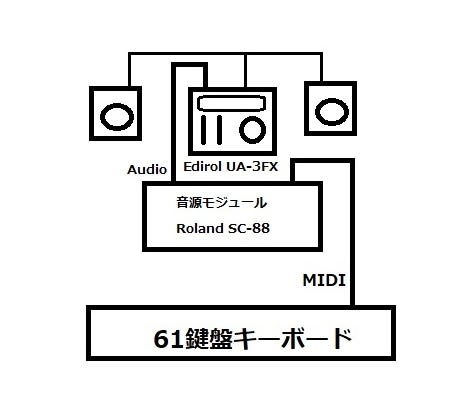
MIDI機器からのMIDI信号を音源モジュールでオーディオ音声に変換し、そのオーディオ信号を、オーディオインターフェイスで<音量調整><音声エフェクト>を制御し、そして最終的にアンプ内蔵・アクティブスピーカーでオーディオ音声を増幅させる・・・という流れで、今回入手した音源モジュール・RolandSC-88の動作確認を行いました。
MIDI機器動作確認だけに限定する場合、オーディオ・RolandSC-88なしで、音源モジュールからのオーディオ出力・RCA端子から直接アクティブ・スピーカーに接続して音を出すことも可能ですね。

動作確認の様子 Youtube動画
SC88動作確認
Sony NEX-5R カメラ内蔵マイクで、300円改造USBスピーカーの音を収録
(鍵盤をガタゴトたたく音も入ってます(^-^;) )
出力音声をオーディオケーブル(Line)収録して、撮影した動画映像に合わせる編集をしたら、まわりのノイズなしで動画作成できるので、次回はLine音声収録を試してみようと思っています。
◯管理人のMIDI機器関連まとめページ
◯管理人のmidi機器
先日から使い始めたAkai MPK mini mk3のソフトウエア・セール案内が届きました。
(画像クリックで、Akaiページへ・・今はまだ有効期間内です)
セール期間があると思いますが、製品購入時に登録してあるので、今後もセール・キャンペーンでは案内が届くのかもしれません。
ちょっとびっくりするほどの割引セールですし、いくつかは実質無料購入の製品もあったので、0円購入をしてインストールしました。
◯インストール音源 for Akai MPK mini mk3のMPCBeats 2021.03.09
先日入手したAkai MPCBeats用ソフトウエアのインストール後画面、
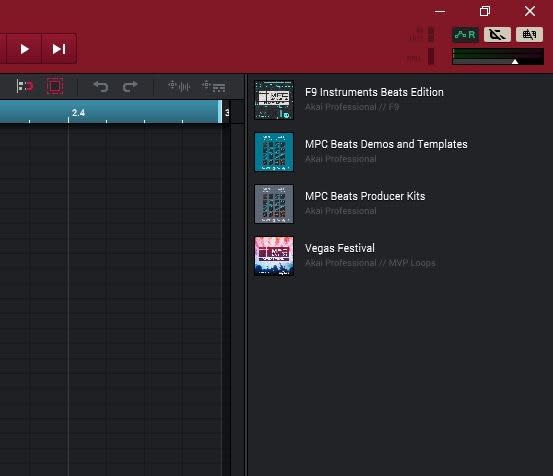
MPCBeats起動時に Empty (空)状態で起動すると、右上には何も表示される、選択すべき音源がみつからない!という状態でした。
(そのためMPCBeatsをインストールしたばかりの状態では、起動時にいくつか音源の基本セットを最初に選択するようになっているので、その選択肢の中から選んで、Akai MPK mini mk3で音を出す!・・をやっていました)
(上のMPCBeats起動時画面クリックで拡大写真へジャンプ)
先日インストールしたばかりのソフトウエア・音源は、じつはそれぞれどのような音源7日よく分かっていないまま、入手・インストールしたのですが、今後、少しずつインストールされた選択肢を試してみようと思っています。
◯ダウンロードした音源であそぶ 2021.03.09
お風呂上がりに、先日ダウンロードした音源ソフトで8小節だけ打ち込んでみました。(ドラム・ベース・キーボードだけ)
ソフト・MPCBeats形式で保存するだけでなく、そのデータを音声ファイル形式WAVで保存します。( 確かサウンド・クラウド適応形式がWavだったような )
ほんの数秒の音声wav形式ファイルなのですが、繰り返し再生(コピー&ペースト編集)させるために、音声編集ソフトをダウンロードしました。
フリーソフト Audacity

以前、オーディオインターフェイスEdirol UA3-FXを購入した時に、同梱されていたディスクに SoundIT という音声エディタがあって、しばらくそのアプリを使っていました。でも、もう15年以上も前のアプリなので(^-^;)、Windowsのバージョンが進むにつれて、あるタイミングでそのままでは動作しなくなっていました。そんな時に、臨時の音声エディタとしてAudacityをダウンロードして利用したことがありました。
今回、久しぶりにAudacityをダウンロード・インストールしてみた、ということになります。
このAudacity画面上で、短い小節の音をコピー&ペーストで繰り返し再生で希望する長さの音楽ファイルに編集しました。
そして、YoutubeにアップさせるためにWindows標準装備<フォト>の動画編集機能を利用して(今回はMPCBeatsの静止画像利用)、その画面にBGM音声として貼り付けて、音声サンプル(動画)ファイルをひとつ作ってみました。

今までYoutube動画アップのための編集は、ずっと<Windows純正ムービーメーカー>を使っていたのですが、新しくWin10をインストールしたメインPCにはなかったので、同じ純正アプリということで<フォト>での動画編集を試してみました。
・・ということで、MIDIコントローラーから打ち込んだ音源を静止画と一緒にして、にわか動画ファイルとしYoutubeアップをしてみました。
TESTeditAkaiMPCBeats0309
(ふつうに契約サーバーに音声ファイルをアップロードし、そのURLをリンクで貼り付けたら、それでブログにメモすることが出来るのですが、面倒な回り道を試してみました(^-^;)
<サウンド・クラウド・・・アップ不可。8小節に和音2つだけ、和音のベース音にドラムリズムの構成にもかかわらず、何かの楽曲の一部と重なるとのことで、アップロードファイルを削除するという案内メールが届きました。
ほんとうに思いつきでリズムや和音を打ち込んだだけなのですが、それでもきっとどこかで耳にしたような音になってしまうのかもしれませんね。
ちなみに同じ打ち込み実験のWAV形式ファイルをBGMにした動画をアップした、Youtubeの方は今の所著作権問題に抵触する、というアラートは出ていないようです>
◯管理人のMIDI機器関連まとめページ
◯管理人のmidi機器
今日3月6日、音楽配信サーバーSoundCloud(サウンド・クラウド)に登録しました。
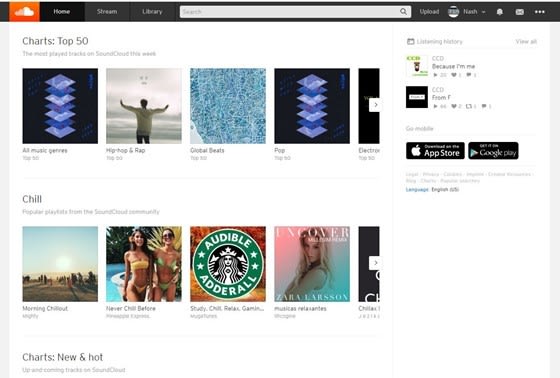
登録なしでも利用可能なサービスでしたが、例えば自分のお気に入りを保存しようとする場合では、ユーザー登録が必要となっていました。
今回、SoundCloud登録は聞きたい楽曲がアップされているという話を聞いたからでした。それらの音楽を聞きたいと思った時にPC上ですぐアクセスして音楽を聞くことが出来るようになりました。(そうした使い方にはユーザー登録が個人的には必要、となりました)
僕のところでは、まともな楽曲制作などはとても出来ないかと思うのですが、それでもちょっとした部分的な音、音源などをアップしておくことができそうです。自分のブログ上で、音に関してメモしておこうという場合に、その音源を一時アップすることが出来なかなと思っています。
SoundCloudは10年以上前からあるサービスで、日本語対応していないとのことですが、世界中で広く利用されているサービスであるという説明記事を読みました。
検索キーワードから、サーバー上の膨大な音楽を対象に、好みの音楽を聞くことが出来るようになりそうですね。
◯実験 アップロード 2021.03.06
サウンド・クラウド、せっかく登録したので、ちょっと机の上のAkai MPK mini mk3で音を作って実験アップロードしてみました。
アップできるファイル形式はWAVとあったので、MIDI入力後の最終的な音声ファイル作成ではWAV指定で出力しました。
・・・・で、聞いてみると・・・< 音が、小さかったああ (^-^;) >
( 上の画像をクリックで、SoundCloudへジャンプ
音作り最終段階で、最終的な音量についてもちょっと試行錯誤して、丁度いい頃合いを見つけないといけないようです。(^-^;)
(注意:音量の違い!!!!!!!!!!!!
個人的に登録しているミュージシャンの楽曲が、上のテストアップロードファイル再生の後、自動的に!流れてきます! ・・・ 音量が極端に違うので注意してください。今夜の段階では、SoundCloudへの音楽アップに関連する知識が・・・・十分にありませーん! (^-^;) すみません。)
◯ マイ・ブーム ! Reincarnation by CCD 2021.03.06
(上の画像をクリックで、サウンド・クラウド Reincarnationへ)
今回、サウンドクラウドへ登録したのも、マイブームのCCDさんがアップしてくださっているCCDさんの最新アルバムを聴くためでした。
Reincarnation by CCD
そのためどうしても、いわゆるお気に入り登録をしておきたいので(いつアクセスしてもすぐ聴くことが出来るように)、そのためには< 自分も登録する >必要があったのでした(^-^)。 これでSoundCloudに行けば、いつでもすぐ聴くことが出来ます!
◯管理人のMIDI機器関連まとめページ
今日2月27日土曜日、初めてアカイのMIDIコントローラーと、アカイのソフトシーケンサー・MPCBeatsを使って<打ち込み>(演奏・記録)実験をしてみました。
(画像をクリックで、拡大写真へジャンプ)
ハードウエアそのものは、Windows10PCに対してもドライバ・インストールは不要でそのまま動作しました。(ただasio4all というオーディオ関連のドライバが必要となっています。個人的にはもともとインストールしていたのですんなり動きましたが、MacBookProの方はどうなのか、また確認しておこうと思います。)
何よりも、個人的に問題だったのはAkaiのMPCBeatsの扱いの方でした。それほど特殊な作りになっているわけではないと思うのですが、アカイは日本メーカーにも関わらず市場が全世界を相手にしているためか、そのMPCBeatsだけでなく、様々なところで読み進める画面が <英語表記> になっています。
MIDIソフト・シーケンサーは、ある意味特殊な領域なので、その表現される英語も、あまり一般的なものではなかったりしますので、ソフトを操作していて各種メニューに並ぶ様々英語のコマンドのどれをクリックしたらいいのか、そこの<壁>がじわりじわりとボディブローのように効いてきます(^-^;)。 ( シーケンサーのメニュー・コマンドは日本語で書いてあっても、ちょっとすぐには分からないようなことも多いので・・・)
例えば、MIDI打ち込み終了後に、最終的にMP3形式のオーディオファイルで保存しようとした場合・・・
File > Export > As Audio Mixdown
このようなメニューをたどってクリックする必要があります。
ともあれ、今回<MPCBeats>の扱いでそのスタートが・・・「画面全体とのにらめっこ」から始まりましたので、当たり前にMIDI打ち込みが出来るまでが、ちょっと遠い道のりだったように思います。
今回は、途中のドタバタは省略して、とりあえず初めてのMIDI打ち込み作業の結果をメモしておこうと思います。
◯MACとAkai MPK mini mk3とMPCBeats 2021.02.28
土曜日の夜、ちょっとMacBookProと接続して動作チェックしてみました。MacBookProでは、一切ドライバインストール不要、USBケーブル接続だけでMacがAkai MPK mini mk3を認識し、そしてMPCBeatsでMIDI打ち込みが実現しました。

Windowsでもほぼ接続するだけでOKでしたが、Macでは完全にケーブル接続だけでAkai MPK mini mk3を利用することが可能、ということになりますね。
(AKAIホームページからシーケンサーソフトMPCBeatsのMac版を選択してダウンロード、インストールが前提ですが、もし他のシーケンサーソフトをすでにMacBookProにインストールしているユーザーは、もしかするとまったくなにもしなくても、USBケーブル一本接続するだけで動作しそうな勢いです。)
◯管理人のMIDI機器関連まとめページ
◯管理人のmidi機器
今日2月25日夜、届きました。アカイのMidiコントローラー MPK mini mk3。
( 画像クリックで拡大写真へジャンプ )
手元にある61鍵盤MIDIキーボードKX-61も、37鍵盤キーボード Roland GAIAもPC接続で利用できるのですが・・・大きく、多少重いんです(^-^;)。ちょっと音をいじってみよう!と思う時(ふとWeb上で耳にした音を再現してみたい!とか・・)、機材が大きいと「まっいいか」となってしまうんです。
あっちから、こっちへ運んできて、上の前者はUSBケーブルを挿すだけでバスパワー電源で動作しますが、後者は本体に別電源ケーブルを挿して用意しないといけません。それでも、上記の機材が手元にあるだけで「十分だよね」と思っていたのですが・・・・
出来たら小さく小型のMIDIコントローラー(キーボード)があるとお手軽でいいよなー、ささっとUSB接続してすぐ音を出して確認してみることができるよなー、などと次第に欲深くなってきていたのでした。
そんな時、リズムを刻むときに<大きくて反応の良いパッド>があるといいよなー、が加わってきて、じゃあパッドのついた小型鍵盤コントローラーがひとつあると、いっぺんに問題解決するじゃないか!と、もう判断の軸がずれにズレてきてしまいました。
で、分かっちゃいるけど・・・ポチッ! 届くのかなあ、やってくるのかなあ(そりゃ配達されるに決まってる!)などと、自分のやらかしたことの自覚から逃げるそぶりをしていたのですが、今夜届きました。Akai MPK mini。
とりあえず、AkaiのHPにアプリ(Windows版、Mac版ともに)が用意されているので、とりあえず今夜のうちにダウンロードしておきました。
(PCにもともと音源・シンセサイザーアプリや、音楽制作ソフト・ソフトシーケンサーがインストールしてある場合は、PCへUSBケーブル一本接続し、それらアプリに Akai MPK miniを接続機器として認識させるだけで、PCから様々な音源で音が出てきました。・・・リズムパッドは、どのバッドにどのような音を出させるかの設定が必要ですが。)
◯DAWソフト インストール StudioONE 2021.02.25
PCにはCubaseがインストールしてあるのですが、何かの不具合のあと、再びアクティベーションを行わないと動作しない!という状態になって以降、ずっとそのまま放置状態でした。
手元のPCは日常業務で毎日稼働し続けているため、PCの寿命が常に短くて、いつまでも動作し続けるという安定性がないため、次第次第にハードウエア機器を基本的に選んで使用するようになっていました。
そんなわけで、Cubaseの再アクティベーションよりも、最近評判のいいStudioONEをインストールすることにしました。(製品版の前に無料配布バージョンをインストール)


これでMPKminiをUSBで接続するだけで、StudioONE標準装備の音源にアクセスし、いつでも音を出すことが出来るようになりました。もちろんStudioONEをはソフトシーケンサーなので、ちょっと演奏したものをそのままデータ保存、音楽ファイル保存が可能になります。
◯Akai MPK mini シリーズ 2021.02.26
今回入手したのはAkai MPK mini の現行機種、mk3 =バージョン3のモデルです。
中古でmk2とか、それ以前のモデルが安くあればそれでもいいかなと思っていたのですが、この製品は人気があるようで、中古市場にあるAkai MPK miniも、Webショップにある新品商品も、あまり大きな価格差がない状況でした。それならば、この際!ということで、Webショップ上で新品製品を購入することしました。
メーカー・AKAIのHPでも、またWeb上でのユーザーによる紹介動画をチェックしてみても、触れられている点でポイントになるところが、
◯8つの四角いパッドの作りと押した時の感触が向上している
◯キーボード鍵盤の押し心地が向上している
という点で、これらの情報がもとになって、個人的に「最新バージョン3のAkai MPK mini mk3にしよう!」と思いました。
(画像をクリックで、AKAIのHPへジャンプ)
自分としては、この製品の以前のモデルを触っていないので、どれほどの違いがあるのかについては全くわからないのですが、それでも、MIDIの「打ち込み」のときに、リズムを叩くパッドが指先にどのような感触なのか?については大事なのではと思っていますし、実際とても心地の良い多々着心地と、繊細な反応をしてくれているように思います。
キーボード・鍵盤については・・・・
YAMAHA KX-61で、標準サイズの鍵盤を触っているので、そのつもりで手を置くとミスタッチをしてしまいます。とはいえ、もともと鍵盤の数が少なく、普通に鍵盤楽器として演奏するための道具ではないと考えると、そこは<見当違いの問題>と言えるかもしれませんね(^-^;)。
それでも、ただのMIDI機器の<スイッチ>ではなく、Akai MPK mini mk3の鍵盤は、すっーと反発の感触を感じながら押す感じが確保されていますし、かるくコトンというような、感じのいいキータッチがちゃんと実現されているように思います。
鍵盤の数は少ないですが、例えば
◯ベースラインを鍵盤から入力<打ち込み>するとき
◯背景のストリングス、パッドを<打ち込み>するとき
液晶画面上でマウス操作し、ポチっぽちっと鳴らしたい音を一つずつクリック
していくよりは、より直感的に音楽を感じながら入力<打ち込み>が実現すると思います。
もし両手で鍵盤演奏する時は(自分はそこまで弾くことが出来るわけではないのですが)、もう一つ別のUSBケーブルで61(標準サイズ)鍵盤のMIDIのキーボードを手元に用意して演奏すると良さそうですね。
( 標準サイズ鍵盤のKX-61 と ミニサイズ61鍵盤 )
◯可能ペダル接続利用 Akai MPK mini mk3 2021.03.06

Akai MPK mini mk3のGoodポイントは、個人的には本来背面にサスティーン・ペダル接続が可能になっている点でした。
音を伸ばしたいところまで鍵盤を押したままにしておいたらいいわけですが、それでも次の鍵盤への移動時間が必要なケースだと・・・ちょっと難しくなります。
そんなとき足元のペダルを踏んでいる間は、鍵盤で押した音がずっとなり続けますから、鍵盤から手を話して次の音をおさえる準備をする時間をゆったりと確保できます。( そして鍵盤を押す直前にペダルから足を放す )
DAWのソフトシーケンサーでは、音の打ち込みをしたあと、マウス操作で音を修正したり、伸ばしたり、削除したりは簡単にできるとはいえ、最初に演奏して言う時に余裕を持って鍵盤を弾くことが出来たらそのほうが具合がいいだろう!と思ったのでした。
機種選びをする時Akai MPK mini mk3には、背面にペダル接続コネクタが装備されているということを知って、「あーもうこの機種で決まりかなあ」と思ったものです(^-^)。
ちなみに、普段ヤマハMIDIキーボードKX-61を使う時使用しているペダルを、今回Akai MPK mini mk3に接続したのですが・・・・
< スイッチが逆向き!! > なので、そのままではペダルが正常に動作しませんでした。
(ペダルを押してもサスティーンが効かない、音が鳴り続けない!!)
所有しているM-Audioペダルは、背面にスイッチがあって、そのスイッチを操作することで、逆反対の動作も稼働するようになっているペダルです。(このときも機能が切り替わるスイッチの付いたペダルを選んで購入しました)
Akai MPK mini mk3に取り付けるときは、YAMAHAキーボードに接続して使う時とは逆向きにスイッチを操作して使うことが必要で、そしてその結果、普通にサスティーン・ペダルとして利用することが出来ました。
◯Akaiの標準装備アプリケーション MPC Beats 2021.02.26
昨夜届いてすぐ、自分のPCにインストールされているソフト・シーケンサーや、ソフト・シンセサイザーを起動し、接続入力先をAkai MPK mini mk3で選択しておいて、とりあえず鍵盤からの音を出して遊びましたが、
もともとアカイの標準アプリが用意されていました。といっても、箱の中にCDがあるわけではなく、アカイHPからダウンロードして自分のPCにインストールし、その上で利用するアプリケーションですが。
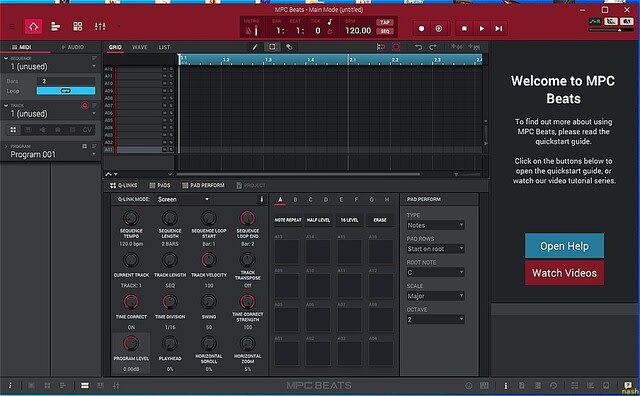
少しだけ見た範囲ですが、どうやらこのアプリケーションでは、パッドに自分の鳴らしたい音源を割り当てるだけのものではなく、このアプリケーションがソフト・シーケンサーにもなっているようです。
そして、このアプリケーションに各種音源もインストールしたり、もともとインストールされていたりするので、このAkai MPC Beats というアプリだけで、もしかしたら十分な音作りをして楽しむことが出来るようになっているようだ・・・という印象です。( StudioONEなどのアプリを急いで用意しなくてもOKということかもしれません )
すぐに、すぐ!使いこなすことはできそうにありませんが、少しずつこのMPC Beatsというアプリに馴染んでいけたらいいなと思っています。
MIDI打ち込み Akai MPK mini mk3 & MPC Beats シーケンサー
MPC Beats、英語ばかりのコマンド・メニュー画面を見渡して、なんとか初めてのMIDI打ち込みが、やっとやっと実現しました。
実際にMPKminiでの打ち込み、使用は別記事にメモすることにします。(実験打ち込み音声の貼り付けあり)
◯管理人のMIDI機器関連まとめページ
◯管理人のmidi機器
週末の今日、新しいヘッドフォンが届きました。十数年前に結構高価なSony製の密閉タイプを購入してずっと使ってきているのですが(今での現役)、結構くたびれてきていました。
そんなおり、ふとディスプレイ画面で出くわしてしまったのが、標準プラグ=ミニプラグのケーブル、ミニプラグ=ミニプラグのケーブル、を差し込んで利用するタイプのヘッドフォンで、カールコードのケーブルが二本付属するというものでした。

それに!!<< ¥1000引きクーポン >>という表示に、ふらりふらりと引き付けられ、そして最後に完全捕獲されてしまった!というのが本当のところかもしれません(^-^;)。
音源モジュールの音、 ギターアンプの音、 タブレットの音、 スマートフォンの音、 ミキサー出力の音・・・などなど、それぞれ必要とする場面で、付属する二本のケーブルを使い分けながら便利に使うことが出来そう・・・と思ったのも本当です。
スマートフォン側に大きい穴と、小さい穴の二つが用意されていて、そこへケーブルを差し込んで利用するようになっています。
ちなみに届いたヘッドフォンで音を聞いてみましたが、ちょっと音を聞く、確認する、という目的であれば十分すぎる音質で聞こえてきていました。
ともかく、何よりも便利に使うことの出来るヘッドフォンがひとつ、手に入って良かったよかった。(^-^)
◯管理人のMIDI機器関連まとめページ